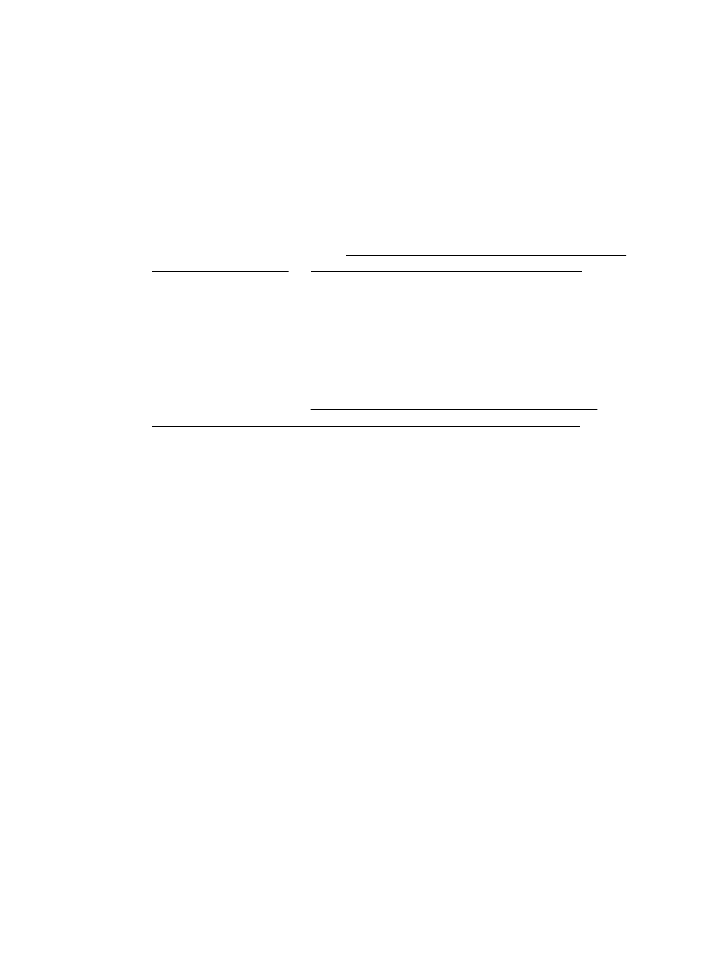
Lignes directrices pour la numérisation de documents en texte modifiable
Pour vérifier que le logiciel est capable de convertir correctement vos documents,
procédez comme suit :
•
Veillez à ce que la vitre du scanner ou du bac d'alimentation automatique soit
propre.
Lors de la numérisation du document, il se peut que des trainées ou de la
poussière présentes sur la vitre ou la fenêtre du bac d'alimentation automatique
soient également numérisées et empêchent le logiciel de convertir le document en
texte modifiable.
Pour plus d'informations sur le nettoyage de la vitre du scanner ou du bac
d'alimentation automatique, voir Nettoyage de la vitre du scanner et de la partie
inférieure du couvercle ou Nettoyage du bac d'alimentation automatique.
•
Assurez-vous que le document est correctement chargé.
Lors de la numérisation des documents en texte modifiable à partir du bac
d'alimentation automatique, l'original doit être chargé dans ce dernier, le haut du
document en premier lieu et la face imprimée orientée vers le haut. Lorsque vous
numérisez le document à partir de la vitre du scanner, le haut de l'original doit être
placé face à l'angle droit de la vitre.
Vérifiez également que le document n'est pas de travers. Pour plus d'informations,
reportez-vous à la section Chargement d'un original sur la vitre du scanner ou
Chargement d'un original dans le bac d'alimentation automatique (ADF).
•
Assurez-vous que le texte du document est clair.
Pour permettre une conversion correcte du document en texte modifiable, l'original
doit être clair et de très bonne qualité. Les situations suivantes peuvent empêcher
une conversion correcte du document :
◦
Le texte de l'original est pâle ou le document est froissé.
◦
La police du texte est trop petite.
◦
La structure du document est trop complexe.
◦
Le texte est dense. Par exemple, si dans le texte traité par le logiciel des
caractères manquent ou sont combinés, la combinaison « rn » peut ressortir en
« m ».
◦
Le texte est imprimé sur un arrière-plan de couleur. Il arrive que les images sur
fond en couleur ne ressortent pas bien.
•
Choisissez le profil correct.
Assurez-vous de sélectionner un raccourci ou une préconfiguration qui autorise la
numérisation en tant que texte modifiable. Ces options utilisent des paramètres de
numérisation conçus pour maximiser la qualité de votre numérisation OCR. Sous
Windows, utilisez le raccourci Texte modifiable (OCR) ou Enregistrer au format
PDF. Sous Mac OS X, utilisez la préconfiguration Documents.
•
Enregistrez votre fichier dans le format correct.
Si vous souhaitez juste extraire le texte du document, sans aucune partie du
formatage du document d'origine, sélectionnez un format de texte brut (tel que
Texte (.txt) ou TXT). Si vous souhaitez extraire le texte, ainsi qu'une partie du
formatage du document d'origine, sélectionnez le format Texte enrichi (tel que Rich
Text (.rtf) ou RTF) ou le format PDF accessible en recherche (PDF (.pdf)
interrogeable ou PDF interrogeable ).
Numérisation de documents sous forme de texte modifiable
45
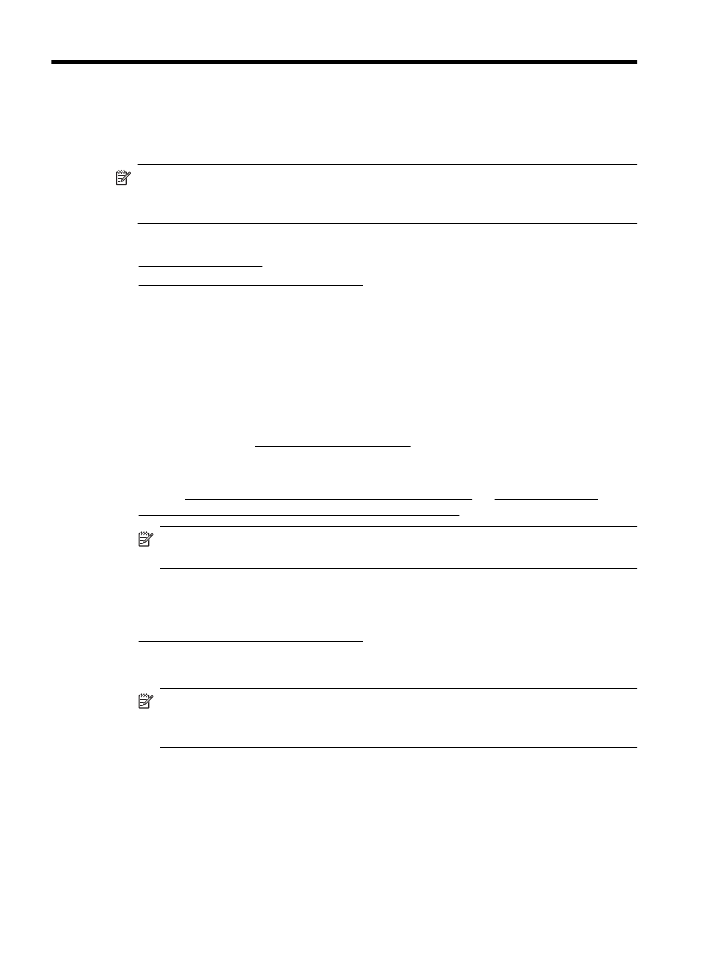
4